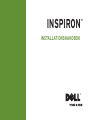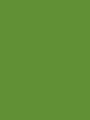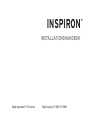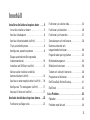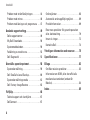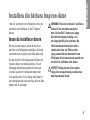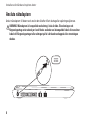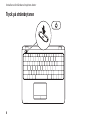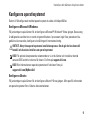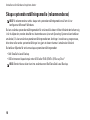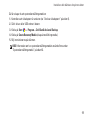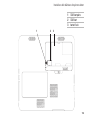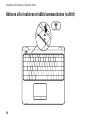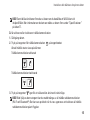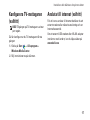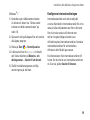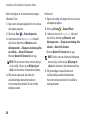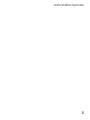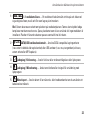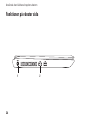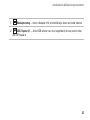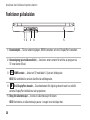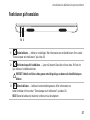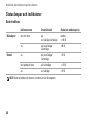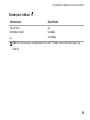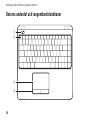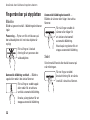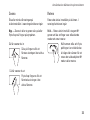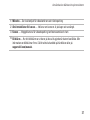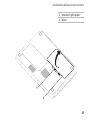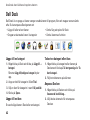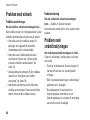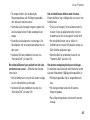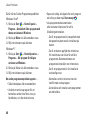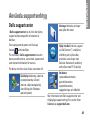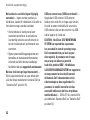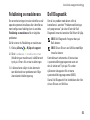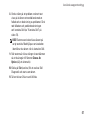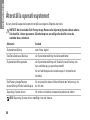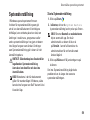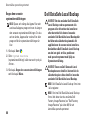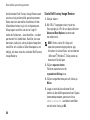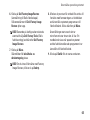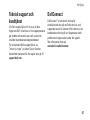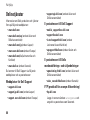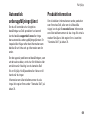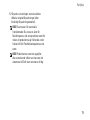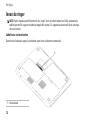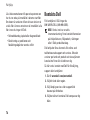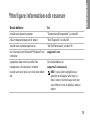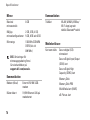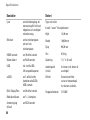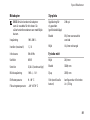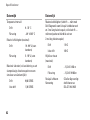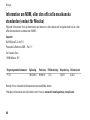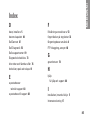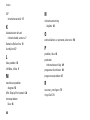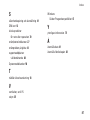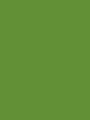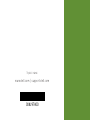INSTALLATIONSHANDBOK
INSPIRON
™


INSTALLATIONSHANDBOK
Regleringsmodell: P11S-serien Regleringstyp: P11S001; P11S002
INSPIRON
™

Upplysningar och varningar
OBS! Detta meddelande innehåller viktig information som kan hjälpa dig att få ut mer av datorn.
VIKTIGT! Här visas information om potentiell skada på maskinvaran eller dataförlust, samt hur
du undviker detta.
VARNING! En varning signalerar risk för egendomsskada, personskada eller dödsfall.
Om du har köpt en Dell™-datorn i n-serien gäller inte några referenser till Microsoft
®
Windows
®
-operativsystemen.
__________________
Informationen i det här dokumentet kan komma att ändras utan föregående meddelande.
© 2010 Dell Inc. Med ensamrätt.
Reproduktion av de här materialen i någon form är strängt förbjudet utan skriftligt tillstånd från Dell Inc.
Varumärken som återfinns i denna text: Dell, DELL-logotypen, YOURS IS HERE, Inspiron, Solution Station och DellConnect
är varumärken som tillhör Dell Inc.; Microsoft, Windows, Windows Vista och startknappen i Windows Vista
är antingen
varumärken eller registrerade varumärken som tillhör Microsoft Corporation i USA och/eller andra länder; Ubuntu är ett
registrerat varumärke som tillhör Canonical Ltd.; AMD, AMD Athlon,
AMD Radeon
,
AMD Turion och ATI Mobility Radeon
är varumärken som tillhör Advanced Micro Devices, Inc.; Bluetooth är ett registrerat varumärke som ägs av Bluetooth
SIG, Inc. och används av Dell under licens.
Övriga varumärken och varunamn i dokumentet kan användas för att hänvisa till dem som gör anspråk på varumärkena/-
namnen eller deras produkter. Dell Inc. frånsäger sig allt ägarintresse av andra varumärken/-namn än sina egna.
Mars 2010 Artikelnummer XNJ9T Rev. A00

3
Installera din bärbara Inspiron-dator . . . . .5
Innan du installerar datorn . . . . . . . . . . . . . .5
Ansluta nätadaptern
. . . . . . . . . . . . . . . . . . . .6
Ansluta nätverkskabeln (valfritt)
. . . . . . . . . . 7
Tryck på strömbrytaren
. . . . . . . . . . . . . . . . . .8
Konfigurera operativsystemet
. . . . . . . . . . . .9
Skapa systemåterställningsmedia
(rekommenderas)
. . . . . . . . . . . . . . . . . . . . . . 10
Installera ett SIM-kort (valfritt)
. . . . . . . . . . 12
Aktivera eller inaktivera trådlös
kommunikation (valfritt)
. . . . . . . . . . . . . . . . 14
Ansluta en extern optisk enhet (valfritt)
. . . 16
Konfigurera TV-mottagaren (valfritt)
. . . . . . 17
Ansluta till internet (valfritt)
. . . . . . . . . . . . . 17
Använda den bärbara Inspiron-datorn. . . .22
Funktioner på höger sida . . . . . . . . . . . . . . . 22
Funktioner på vänster sida
. . . . . . . . . . . . . . 24
Funktioner på baksidan
. . . . . . . . . . . . . . . . . 26
Funktioner på framsidan
. . . . . . . . . . . . . . . . 27
Statuslampor och indikatorer
. . . . . . . . . . . . 28
Datorns underdel och
tangentbordsfunktioner
. . . . . . . . . . . . . . . . . 30
Fingerrörelser på styrplattan
. . . . . . . . . . . .32
Multimedietangenter
. . . . . . . . . . . . . . . . . . . 34
Bildskärmsfunktioner
. . . . . . . . . . . . . . . . . . 36
Ta bort och sätta dit batteriet
. . . . . . . . . . . . 38
Programvarufunktioner
. . . . . . . . . . . . . . . . . 40
Dell DataSafe Online Backup
. . . . . . . . . . . . 41
Dell Dock . . . . . . . . . . . . . . . . . . . . . . . . . . . . 42
Lösa Problem . . . . . . . . . . . . . . . . . . . . . . . .43
Pipkoder . . . . . . . . . . . . . . . . . . . . . . . . . . . . . 43
Problem med nätverk
. . . . . . . . . . . . . . . . . . . 44
Innehåll

4
Innehåll
Problem med strömförsörjningen. . . . . . . . . 44
Problem med minne
. . . . . . . . . . . . . . . . . . . . 46
Problem med låsningar och programvara
. . .47
Använda supportverktyg . . . . . . . . . . . . . . .49
Dells supportcenter. . . . . . . . . . . . . . . . . . . .49
My Dell Downloads
. . . . . . . . . . . . . . . . . . . . 50
Systemmeddelanden
. . . . . . . . . . . . . . . . . . . 50
Felsökning av maskinvara
. . . . . . . . . . . . . . . 53
Dell Diagnostik
. . . . . . . . . . . . . . . . . . . . . . .53
Återställa operativsystemet . . . . . . . . . . . .58
Systemåterställning. . . . . . . . . . . . . . . . . . . . 59
Dell DataSafe Local Backup
. . . . . . . . . . . . . 60
Systemåterställningsmedia
. . . . . . . . . . . . .62
Dell Factory Image Restore
. . . . . . . . . . . . . 63
Få Hjälp . . . . . . . . . . . . . . . . . . . . . . . . . . . . .66
Teknisk support och kundtjänst . . . . . . . . . .67
DellConnect
. . . . . . . . . . . . . . . . . . . . . . . . . . 67
Onlinetjänster
. . . . . . . . . . . . . . . . . . . . . . . . 68
Automatisk orderuppföljningstjänst
. . . . . . 69
Produktinformation
. . . . . . . . . . . . . . . . . . . . 69
Returnera produkter för garantireparation
eller återbetalning
. . . . . . . . . . . . . . . . . . . . . 70
Innan du ringer
. . . . . . . . . . . . . . . . . . . . . . . . 72
Kontakta Dell
. . . . . . . . . . . . . . . . . . . . . . . . . 74
Ytterligare information och resurser. . . . .75
Specifikationer
. . . . . . . . . . . . . . . . . . . . . . .77
Bilaga
. . . . . . . . . . . . . . . . . . . . . . . . . . . . . .83
Om Macrovision-produkter. . . . . . . . . . . . . . 83
Information om NOM, eller den officiella
mexikanska standarden (endast för
Mexiko)
. . . . . . . . . . . . . . . . . . . . . . . . . . . . . . 84
Index . . . . . . . . . . . . . . . . . . . . . . . . . . . . . . .85

5
I det här avsnittet finns information om hur du
installerar och konfigurerar Dell
™
Inspiron
™
-
datorn.
Innan du installerar datorn
När du placerar datorn, måste du se till att
det finns en lättillgänglig strömkälla, tillräcklig
ventilation och en plan yta att ställa datorn på.
Om det inte finns tillräckligt med luftflöde runt
Inspiron-datorn kan den överhettas. För att
förebygga överhettning måste du lämna ett
utrymme av minst 10 cm bakom datorn och
5 cm på alla sidor. Du får aldrig ställa datorn i
ett instängt område, som ett skåp, eller en låda
medan den är påslagen.
VARNING! Peta inte in föremål i ventilerna
och se till att inte damm ansamlas i
dem. Låt inte Dell
™
-datorn vara igång
där luftcirkulationen är dålig, t.ex. i
en stängd portfölj eller på mattor. Om
luftcirkulationen hindras kan datorn
skadas eller fatta eld. Fläkten sätts
igång automatiskt när datorn blir varm.
Fläktljudet är helt normalt och innebär inte
att det är fel på fläkten eller datorn.
VIKTIGT! Om du placerar eller staplar
tunga eller skarpa föremål på datorn kan
den få permanent skada.
Installera din bärbara Inspiron-dator
INSPIRON

6
Installera din bärbara Inspiron-dator
Ansluta nätadaptern
Anslut nätadaptern till datorn och anslut den därefter till ett eluttag eller spänningsutjämnare.
VARNING! Nätadaptern är kompatibel med eluttag i hela världen. Elanslutningar och
förgreningsuttag variera dock per land. Om du använder en inkompatibel kabel eller ansluter
kabeln till förgreningsuttaget eller eluttaget på fel sätt kan brand uppstå eller utrustningen
skadas.

7
Installera din bärbara Inspiron-dator
Ansluta nätverkskabeln (valfritt)
Om du ska använda ett kabelanslutet nätverk, ansluter du nätverkskabeln.

8
Installera din bärbara Inspiron-dator
Tryck på strömbrytaren

9
Installera din bärbara Inspiron-dator
Konfigurera operativsystemet
Datorn är förkonfigurerad med det operativsystem du valde vid inköpstillfället.
Konfigurera Microsoft Windows
Följ anvisningarna på skärmen för att konfigurera Microsoft
®
Windows
®
första gången. Dessa steg
är obligatoriska och det tar en stund att genomföra dem. I processen ingår flera procedurer bl.a.
godkänna licensavtalet, konfigurera inställning och Internetanslutning.
VIKTIGT! Avbryt inte operativsystemets installationsprocess. Om du gör det kan datorn bli
instabil och du måste installera om operativsystemet.
OBS! För optimal datorprestanda rekommenderar vi att du hämtar och installerar den/de
senaste BIOS och drivrutinerna för datorn. De finns på support.dell.com.
OBS! Mer information om operativsystemet och funktioner finns på
support.dell.com/MyNewDell.
Konfigurera Ubuntu
Följ anvisningarna på skärmen för att konfigurera Ubuntu
®
första gången. Mer specifik information
om operativsystemet finns i Ubuntu-dokumentationen.

10
Installera din bärbara Inspiron-dator
Skapa systemåterställningsmedia (rekommenderas)
OBS! Vi rekommenderar att du skapar ett systemåterställningsmedium så fort du har
konfigurerat Microsoft Windows.
Du kan använda systemåterställningsmediet för att återställa datorn till det tillstånd den befann sig
i när du köpte den, medan datafilerna i datorn bevaras (utan att
Operating System
-skivan behöver
användas). Du kan använda systemåterställningsmediet om ändringar i maskinvara, programvara,
drivrutiner eller andra systeminställningar har gjort att datorn hamnat i ett oönskat tillstånd.
Du behöver följande för att kunna skapa systemåterställningsmediet:
Dell DataSafe Local Backup•
USB-minne med kapacitet på minst 8 GB eller DVD-R/DVD+ R/Blu-ray Disc•
™
OBS! Återskrivbara skivor kan inte användas med Dell DataSafe Local Backup.

11
Installera din bärbara Inspiron-dator
Så här skapar du ett systemåterställningsmedium:
Kontrollera att nätadaptern är ansluten (se ”Ansluta nätadaptern” på sidan 1. 6).
Sätt i skivan eller USB-minnet i datorn.
2.
Klicka på 3. Start → Program→ Dell DataSafe Local Backup.
Klicka på
4. Create Recovery Media (skapa återställningsmedia).
Följ instruktionerna på skärmen.
5.
OBS! Information om hur systemåterställningsmediet används finns under
”Systemåterställningsmedia” på sidan 62.

12
Installera din bärbara Inspiron-dator
Installera ett SIM-kort (valfritt)
OBS! Du behöver inte installera ett SIM-kort om du använder ett EVDO-kort för åtkomst till
internet.
Genom att installera ett SIM-kort kan du ansluta till internet. Du måste befinna dig inom din
mobiloperatörs räckvidd för att få åtkomst till internet.
Så här installerar du SIM-kortet:
Stäng av datorn.
1.
Ta bort batteriet (se ”Ta bort och sätta dit batteriet” på sidan 2. 38).
I batterifacket skjuter du i SIM-kortet i SIM-kortplatsen.
3.
Sätt tillbaka batteriet (se ”Ta bort och sätta dit batteriet” på sidan 4. 38).
Sätt på datorn.
5.

13
Installera din bärbara Inspiron-dator
1
SIM-kortplats
2
SIM-kort
3
batterifack
2
3
1

14
Installera din bärbara Inspiron-dator
Aktivera eller inaktivera trådlös kommunikation (valfritt)

15
Installera din bärbara Inspiron-dator
OBS! Den trådlösa funktionen finns bara i datorn om du beställde ett WLAN-kort vid
inköpstillfället. Mer information om de kort som stöds av datorn finns under ”Specifikationer”
på sidan 77.
Så här aktiverar eller inaktiverar trådlös kommunikation:
Sätt igång datorn.
1.
Tryck på tangenten för trådlös kommunkation 2. på tangentbordet.
Aktuell trådlös status visas på skärmen.
Trådlös kommunikation aktiverad
Trådlös kommunikation inaktiverad
Tryck på tangenten 3. igen för att växla mellan aktivt och inaktivt läge.
OBS! Med hjälp av denna tangent kan du snabbt stänga av all trådlös radiokommunikation
(Wi-Fi och Bluetooth
®
). Det kan vara praktiskt när du t.ex. uppmanas att inaktivera all trådlös
radiokommunikation på ett flygplan.

16
Installera din bärbara Inspiron-dator
Ansluta en extern optisk enhet (valfritt)
OBS! Det finns inte någon intern optisk enhet i datorn. Använd en extern optisk enhet för
arbetsmoment där skivor ska användas.
Anslut den externa optiska enheten till en USB-port på datorn.

17
Installera din bärbara Inspiron-dator
Konfigurera TV-mottagaren
(valfritt)
OBS! Tillgången på TV-mottagare varierar
per region.
Så här konfigurerar du TV-mottagaren första
gången:
Klicka på
1. Start → Alla program→
Windows Media Center.
Följ instruktionerna på skärmen.
2.
Ansluta till internet (valfritt)
För att kunna ansluta till internet behöver du ett
externt modem eller nätverksanslutning och en
Internetleverantör.
Om ett externt USB-modem eller WLAN-adapter
inte fanns med i ordern, kan du köpa sådan på
www.dell.com.

18
Installera din bärbara Inspiron-dator
Konfigurera en kabelanslutning
Om du använder en uppringd anslutning, •
ansluter du en telefonlinje till det externa
USB-modemet (tillval) och till telefonuttaget
på väggen innan du konfigurerar
internetanslutningen.
Om du använder en anslutning via DSL •
eller kabel/satellitmodem, kontaktar du
internetleverantören eller telefonoperatören
som ger dig konfigurationsanvisningar.
Slutför konfigurationen av den
kabelanslutna internetkopplingen genom
att följa anvisningarna under ”Konfigurera
internetanslutning” på sidan 19.
Konfigurera en trådlös anslutning
OBS! Hur den trådlösa routern konfigureras
beskrivs i dokumentationen som medföljde
routern.
Innan du kan använda en trådlös
internetanslutning måste du ansluta till din
trådlösa router.
Så här upprättar du en anslutning till en trådlös
router:
Windows Vista
®
Kontrollera att trådlös kommunikation 1.
är aktiverad i datorn (se ”Aktivera eller
inaktivera trådlös kommunikation” på
sidan 14).
Spara och stäng alla öppna filer och avsluta
2.
alla öppna program.
Klicka på
3. Start → Anslut till.
Slutför installationen genom att följa
4.
anvisningarna på skärmen.
Sidan laddas...
Sidan laddas...
Sidan laddas...
Sidan laddas...
Sidan laddas...
Sidan laddas...
Sidan laddas...
Sidan laddas...
Sidan laddas...
Sidan laddas...
Sidan laddas...
Sidan laddas...
Sidan laddas...
Sidan laddas...
Sidan laddas...
Sidan laddas...
Sidan laddas...
Sidan laddas...
Sidan laddas...
Sidan laddas...
Sidan laddas...
Sidan laddas...
Sidan laddas...
Sidan laddas...
Sidan laddas...
Sidan laddas...
Sidan laddas...
Sidan laddas...
Sidan laddas...
Sidan laddas...
Sidan laddas...
Sidan laddas...
Sidan laddas...
Sidan laddas...
Sidan laddas...
Sidan laddas...
Sidan laddas...
Sidan laddas...
Sidan laddas...
Sidan laddas...
Sidan laddas...
Sidan laddas...
Sidan laddas...
Sidan laddas...
Sidan laddas...
Sidan laddas...
Sidan laddas...
Sidan laddas...
Sidan laddas...
Sidan laddas...
Sidan laddas...
Sidan laddas...
Sidan laddas...
Sidan laddas...
Sidan laddas...
Sidan laddas...
Sidan laddas...
Sidan laddas...
Sidan laddas...
Sidan laddas...
Sidan laddas...
Sidan laddas...
Sidan laddas...
Sidan laddas...
Sidan laddas...
Sidan laddas...
Sidan laddas...
Sidan laddas...
Sidan laddas...
Sidan laddas...
Sidan laddas...
Sidan laddas...
-
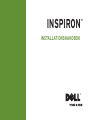 1
1
-
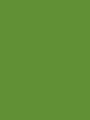 2
2
-
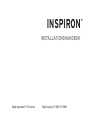 3
3
-
 4
4
-
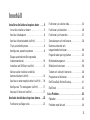 5
5
-
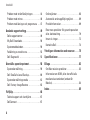 6
6
-
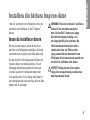 7
7
-
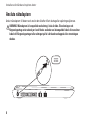 8
8
-
 9
9
-
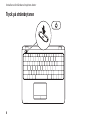 10
10
-
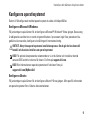 11
11
-
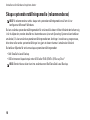 12
12
-
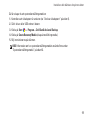 13
13
-
 14
14
-
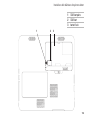 15
15
-
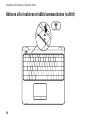 16
16
-
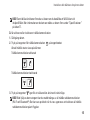 17
17
-
 18
18
-
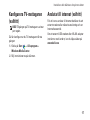 19
19
-
 20
20
-
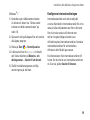 21
21
-
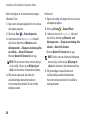 22
22
-
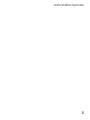 23
23
-
 24
24
-
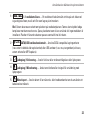 25
25
-
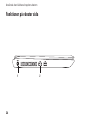 26
26
-
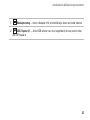 27
27
-
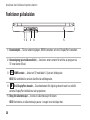 28
28
-
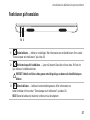 29
29
-
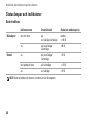 30
30
-
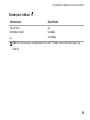 31
31
-
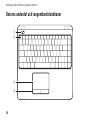 32
32
-
 33
33
-
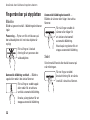 34
34
-
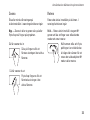 35
35
-
 36
36
-
 37
37
-
 38
38
-
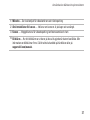 39
39
-
 40
40
-
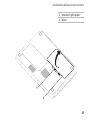 41
41
-
 42
42
-
 43
43
-
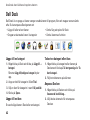 44
44
-
 45
45
-
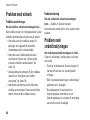 46
46
-
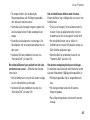 47
47
-
 48
48
-
 49
49
-
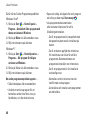 50
50
-
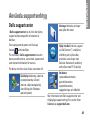 51
51
-
 52
52
-
 53
53
-
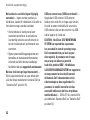 54
54
-
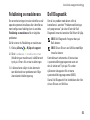 55
55
-
 56
56
-
 57
57
-
 58
58
-
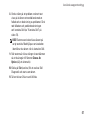 59
59
-
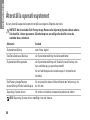 60
60
-
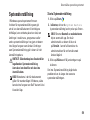 61
61
-
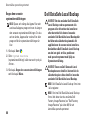 62
62
-
 63
63
-
 64
64
-
 65
65
-
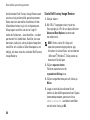 66
66
-
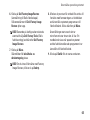 67
67
-
 68
68
-
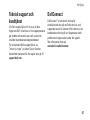 69
69
-
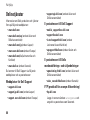 70
70
-
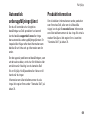 71
71
-
 72
72
-
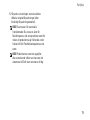 73
73
-
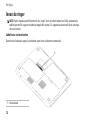 74
74
-
 75
75
-
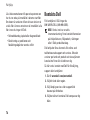 76
76
-
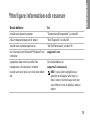 77
77
-
 78
78
-
 79
79
-
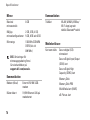 80
80
-
 81
81
-
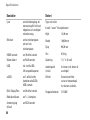 82
82
-
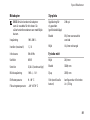 83
83
-
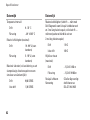 84
84
-
 85
85
-
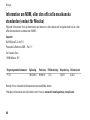 86
86
-
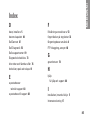 87
87
-
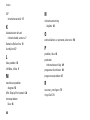 88
88
-
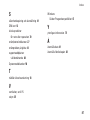 89
89
-
 90
90
-
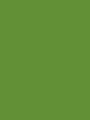 91
91
-
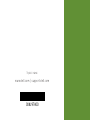 92
92
Relaterade papper
-
Dell Inspiron 15R N5110 Snabbstartsguide
-
Dell Inspiron 14z 1470 Snabbstartsguide
-
Dell Inspiron 15z 1570 Snabbstartsguide
-
Dell Inspiron 14 N4020 Snabbstartsguide
-
Dell Inspiron 11z 1110 Snabbstartsguide
-
Dell Inspiron Mini 10 1012 Snabbstartsguide
-
Dell Inspiron Mini 10v 1018 Snabbstartsguide
-
Dell Inspiron Mini 10v 1011 Snabbstartsguide
-
Dell Inspiron M511R Snabbstartsguide
-
Dell Inspiron 10z 1120 Snabbstartsguide